Excel2016如何更改图例在图标中的位置
1、当我们使用表格中的数据创建一个表格中,默认的图例位置实在图表的正下方,有时候这并不是我们想要的,下面介绍如何更改图例的位置。

2、首先点击图表进行选中,然后点击上方菜单栏中的设计。
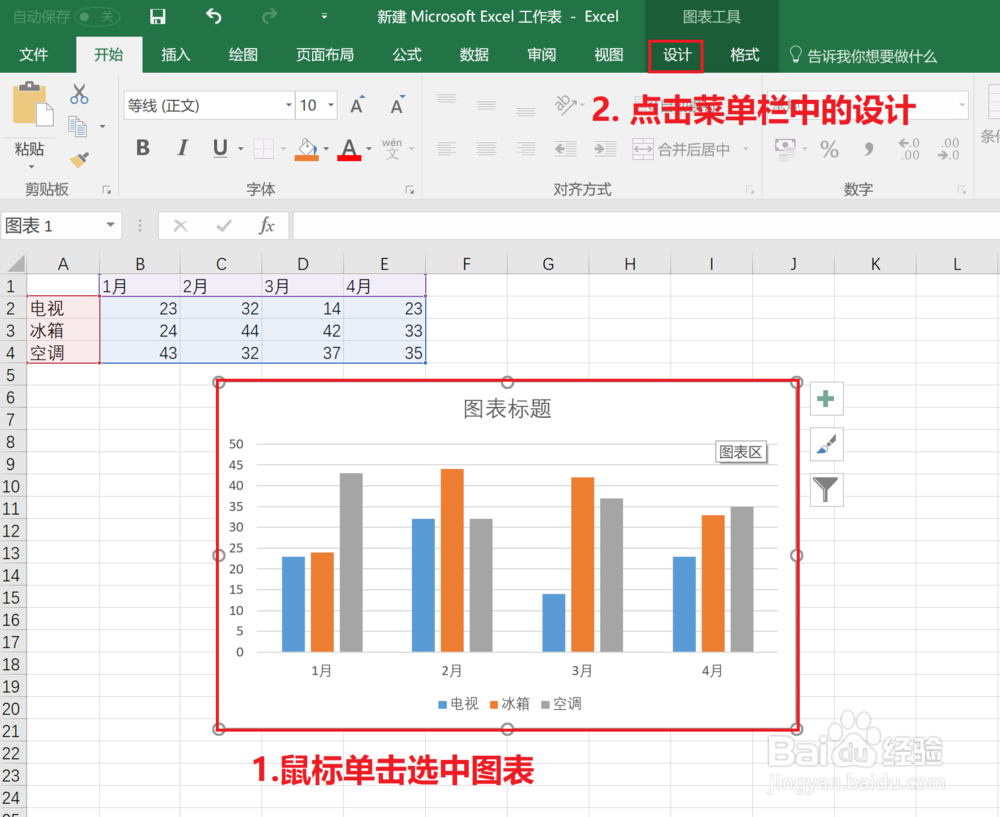
3、点击图中红色方框里的“添加图表元素”

4、在下拉选项中首先点击图例,然后弹出子菜单可以选择图例所在的位置,这里选择右侧。
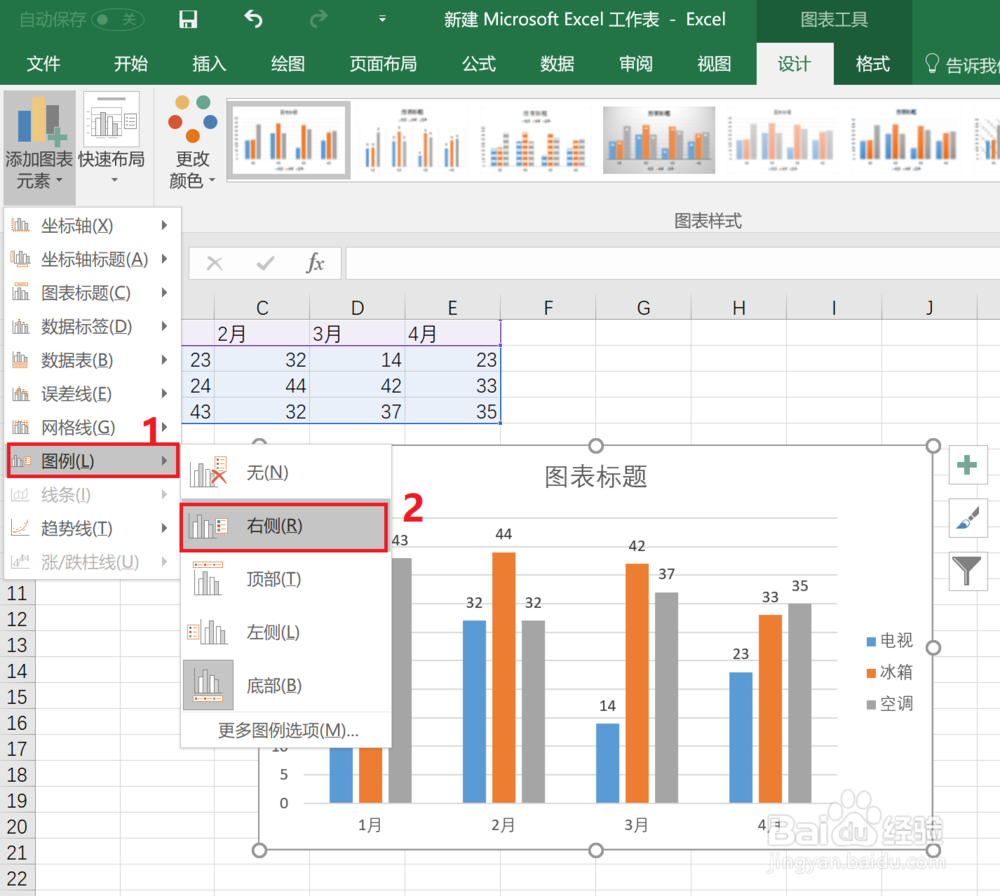
5、设置完成后的效果如下图所示,图例已经更改到了图表的右侧。

6、大功告成,同学们可以根据自己的喜好选择自己中意的位置。

声明:本网站引用、摘录或转载内容仅供网站访问者交流或参考,不代表本站立场,如存在版权或非法内容,请联系站长删除,联系邮箱:site.kefu@qq.com。
阅读量:147
阅读量:129
阅读量:163
阅读量:47
阅读量:39